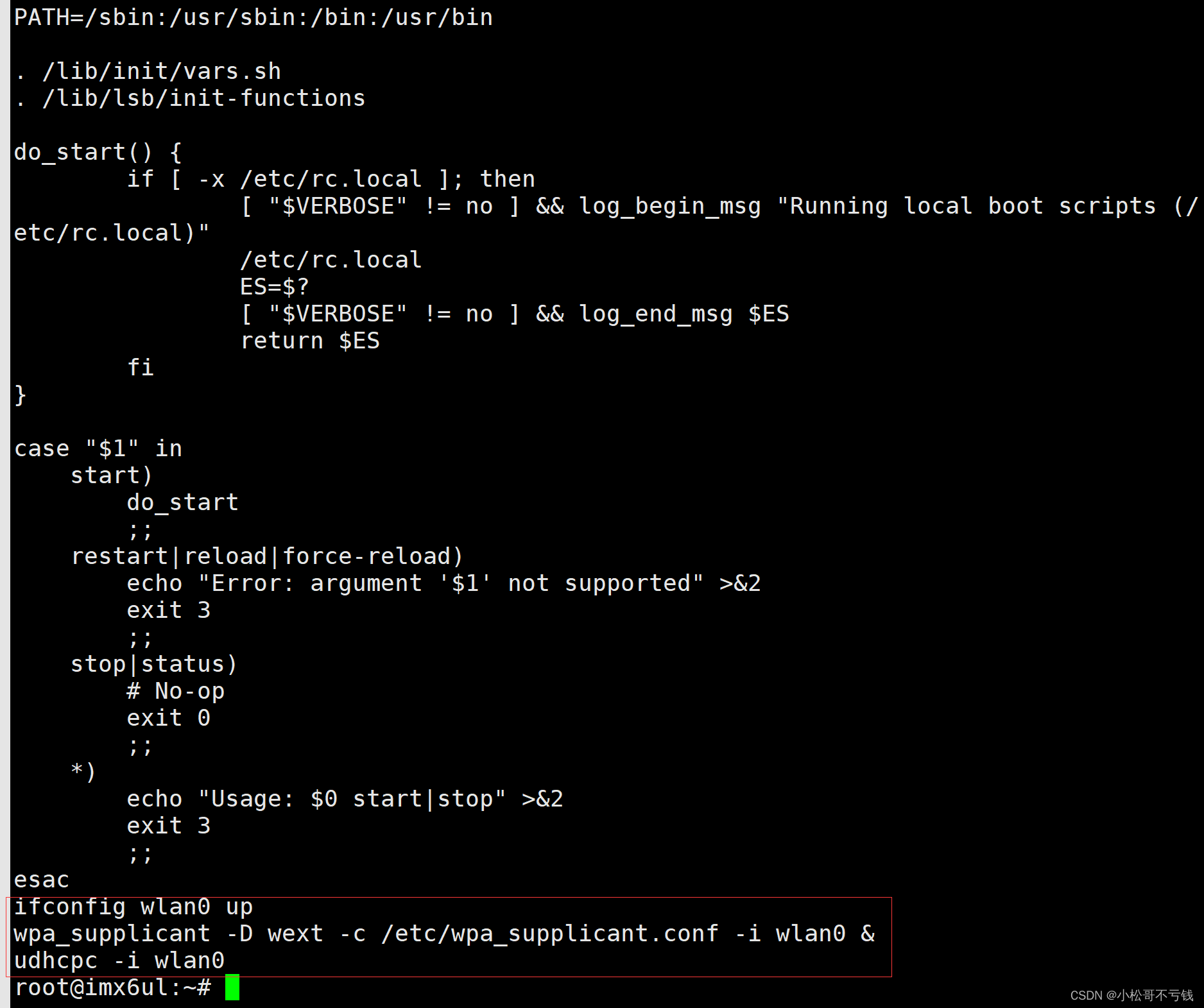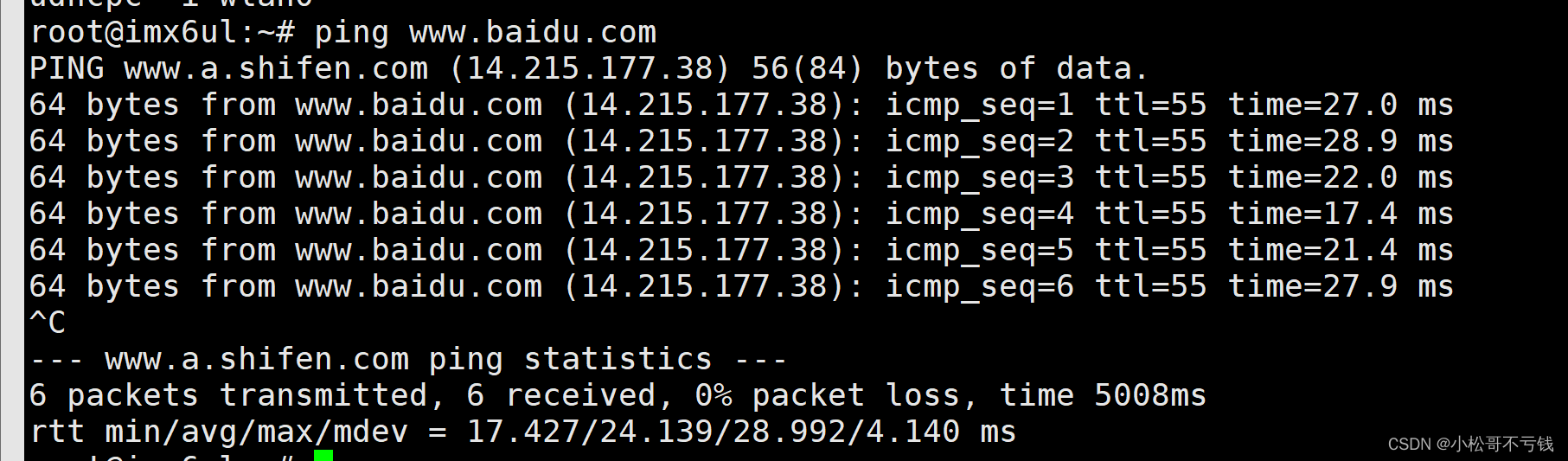Linux使用wifi(RTL8188EUS) |
您所在的位置:网站首页 › 80211n无线网卡驱动安装失败 › Linux使用wifi(RTL8188EUS) |
Linux使用wifi(RTL8188EUS)
|
1综合篇点我2uboot移植点我3uboot lcd驱动点我4kernel移植点我5kernel lcd驱动点我6摄像头驱动点我7ubuntu base移植点我8挂载网络文件系统点我9qt移植点我10搭建qt交叉编译点我11wifi移植点我
1 删除 linux 内核自带的 RTL8192CU 驱动
linux 内核已经自带了 RTL8192CU/8188CUS 驱动,但是经过测试, linux内核自带的驱动不稳定!因此不建议大家使用。最好使用我的 rtl8188EUS 驱动。在编译之前要先将内核自带的驱动屏蔽掉,否则可能导致编译出错,方法很简单。 打开drivers/net/wireless/rtlwifi/Kconfig,找到下面所示内容然后删除掉: drivers/net/wireless/rtlwifi/Kconfig 文件内容 1 config RTL8192CU 2 tristate "Realtek RTL8192CU/RTL8188CU USB Wireless Network Adapter" 3 depends on USB 4 select RTLWIFI 5 select RTLWIFI_USB 6 select RTL8192C_COMMON 7 ---help--- 8 This is the driver for Realtek RTL8192CU/RTL8188CU 802.11n USB 9 wireless network adapters. 10 11 If you choose to build it as a module, it will be called rtl8192cu将1 ~11 行内容从 drivers/net/wireless/rtlwifi/Kconfig 中删除掉。 继续打开 drivers/net/wireless/rtlwifi/Makefile, 找到下面这样: drivers/net/wireless/rtlwifi/Makefile 文件内容 1 obj-$(CONFIG_RTL8192CU) += rtl8192cu/将这一行从 drivers/net/wireless/rtlwifi/Makefile 中屏蔽掉,至此, linux内核自带的 RTL8192CU/8188CU 驱动就屏蔽掉了。 2 将 rtl81xx 驱动添加到 Linux 内核中将 realtek 整个目录拷贝到 ubuntu 下 Linux 内核源码中的 drivers/net/wireless 目录下,此目录下存放着所有 WIFI 驱动文件。拷贝完成以后此目录如图所示: 打开 drivers/net/wireless/Kconfig,在里面加入下面这一行内容: source "drivers/net/wireless/realtek-song/Kconfig"添加完以后的 Kconfig 文件内容如下所示: drivers/net/wireless/Kconfig 文件内容 1 # 2 # Wireless LAN device configuration 3 # 4 5 menuconfig WLAN ...... 286 source "drivers/net/wireless/rsi/Kconfig" 287 source "drivers/net/wireless/realtek-song/Kconfig" 286 289 endif # WLAN第 287 行就是添加到 drivers/net/wireless/Kconfig 中的内容,这样 WIFI 驱动的配置界面才会出现在 Linux 内核配置界面上。 4 修改 drivers/net/wireless/Makefile打开 drivers/net/wireless/Makefile,在里面加入下面一行内容: obj-y += realtek-song/修改完以后的 Makefile 文件内容如下所示: 示例代码 70.1.1.4 drivers/net/wireless/Makefile 文件内容 1 # 2 # Makefile for the Linux Wireless network device drivers. 3 # 4 5 obj-$(CONFIG_IPW2100) += ipw2x00/ ...... 62 obj-$(CONFIG_CW1200) += cw1200/ 63 obj-$(CONFIG_RSI_91X) += rsi/ 64 65 obj-y += realtek-song/第 65 行,编译 realtek 中的内容,至此, Linux 内核要修改的内容就全部完成了。 5 配置 Linux 内核在编译 RTL8188 和 RTL8189 驱动之前需要先配置 Linux 内核。 5.1 配置 USB 支持设备配置路径如下: -> Device Drivers -> USB support -> Support for Host-side USB -> EHCI HCD (USB 2.0) support -> OHCI HCD (USB 1.1) support -> ChipIdea Highspeed Dual Role Controller -> [*] ChipIdea device controller -> [*] ChipIdea host controller 5.2 配置支持 WIFI 设备配置路径如下: -> Device Drivers -> [*] Network device support -> [*] Wireless LAN -> IEEE 802.11 for Host AP (Prism2/2.5/3 and WEP/TKIP/CCMP) -> [*] Support downloading firmware images with Host AP driver -> [*] Support for non-volatile firmware download 5.3 配置支持 IEEE 802.11配置路径如下: -> Networking support -> -*- Wireless -> [*] cfg80211 wireless extensions compatibility -> Generic IEEE 802.11 Networking Stack (mac80211) 5.4 配置支持RF -> Networking support -> RF switch subsystem support 6 编译 WIFI 驱动执行“make menuconfig”命令,打开 Linux 内核配置界面,然后按照如下路径选择将 rtl81xx驱动编译到内核: -> Device Drivers -> Network device support (NETDEVICES [=y]) -> Wireless LAN (WLAN [=y]) -> Realtek wifi (REALTEK_WIFI [=y]) -> Realtek 8188EUS USB WiFi -> tl8189fs/ftv sdio wifi -> Realtek 8192C USB WiFi
wireless tools 是操作 WIFI 的工具集合,包括一下工具: ①、 iwconfig:设置无线网络相关参数。 ②、 iwlist:扫描当前无线网络信息,获取 WIFI 热点。 ③、 iwspy:获取每个节点链接的质量。 ④、 iwpriv:操作 WirelessExtensions 特定驱动。 ⑤、 ifrename:基于各种静态标准命名接口。 我们最常用的就是 iwlist 和 iwconfig 这两个工具,首先获取到相应的源码包,iwlist_for_visteon-master.tar.bz2。将 iwlist_for_visteon-master.tar.bz2 拷贝到 Ubuntu 中前面创建的 tool 目录下,拷贝完成以后将其解压,生成 iwlist_for_visteon-master 文件夹。进入到 iwlist_for_visteon-master 文件夹里面,打开Makefile 文件,修改 Makefile 中的 CC、 AR 和 RANLIB 这三个变量,修改后的值如图所示: 编译完成以后就会在当前目录下生成 iwlist、 iwconfig、 iwspy、 iwpriv、 ifrename 这 5 个工具,另外还有很重要的 libiw.so.29 这个库文件。将这 5 个工具拷贝到开发板根文件系统下的/usr/bin 目录中,将 libiw.so.29 这个库文件拷贝到开发板根文件系统下的/usr/lib 目录中即可。 8.2 wireless tools 工具测试这里我们主要测试一下 iwlist 工具,要测试 iwlist 工具,先测试一下 iwlist 工具能不能工作,输入 iwlist 命令,如果输出图所示信息就表明 iwlist 工具工作正常。 将 RTL8188 WIFI 模块插到开发板的 USB HOST 接口上 ifconfig wlan0 up //打开 wlan0 网卡wlan0 网卡打开以后就可以使用 iwlist 命令查找当前环境下的 WIFI 热点信息,也就是无线路由器,输入如下命令: iwlist wlan0 scan上述命令就会搜索当前环境下的所有 WIFI 热点,然后将这些热点的信息信息答应出来,包括 MAC 地址、 ESSID(WIFI 名字)、频率、速率,信号质量等等。 wpa_supplicant 依赖于 openssl,因此需要先移植 openssl,下载好openssl后使用如下命令将其解压: tar -vxzf openssl-1.1.1d.tar.gz解压完成以后就会生成一个名为 openssl-1.1.1d 的目录,然后在新建一个名为“openssl”的文件夹,用于存放 arm-openssl 的编译结果。进入到解压出来的 openssl-1.1.1d 目录中,然后执行如下命令进行配置: ./Configure linux-armv4 shared no-asm --prefix=/home/work/third-party/openssl-1.1.1d/arm-openssl CROSS_COMPILE=arm-linux-gnueabihf-上述配置中“ linux-armv4”表示 32 位 ARM 凭条,并没有“ linux-armv7”这个选项。CROSS_COMPILE 用于指定交叉编译器。配置成功以后会生成 Makefile,输入如下命令进行编译: make make install编译安装完成以后的 openssl 目录内容 将 lib 目录下的 libcrypto 和 libssl 库拷贝到开发板根文件系统中的/usr/lib 目录下 sudo cp libcrypto.so* /home/nfs/rootfs/lib/ -af sudo cp libssl.so* /home/nfs/rootfs/lib/ -af 10 libnl 库移植在编译 libnl 之前先安装 biosn 和 flex sudo apt-get install bison sudo apt-get install flexwpa_supplicant 也依赖于 libnl,因此还需要移植一下 libnl 库 tar -vxzf libnl-3.2.23.tar.gz得到解压完成以后会得到 libnl-3.2.23 文件夹,然后在新建一个名为“arm-libnl”的文件夹,用于存放 libnl 的编译结果。进入到 libnl-3.2.23 文件夹中,然后执行如下命令进行配置: ./configure --host=arm-linux-gnueabihf --prefix=/home/work/third-party/libnl-3.2.23/arm-libnl–host 用于指定交叉编译器的前缀,这里设置为“arm-linux-gnueabihf”, --prefix 用于指定编译结果存放目录,这里肯定要设置为我们刚刚创建的 libnl 文件夹。配置完成以后就可以执行如下命令对 libnl 库进行编译、安装: make -j12 //编译 make install //安装编译安装完成以后的 libnl 目录 接下来移植 wpa_supplicant,直接解压 tar -vxzf wpa_supplicant-2.7.tar.gz解压完成以后会得到 wpa_supplicant-2.7 文件夹,进入到此文件夹中, wpa_supplicant-2.7 目录内容 进入wpa_supplicant 目录下,然后进行配置, wpa_supplicant 的配置比较特殊,需要将 wpa_supplicant 下的 defconfig 文件拷贝一份并重命名为.config cd wpa_supplicant/ cp defconfig .config完成以后打开.config 文件,在里面指定交叉编译器、 openssl、 libnl 库和头文件路径,设置如下: CC = arm-linux-gnueabihf-gcc #openssl 库和头文件路径 CFLAGS += -I/home/work/third-party/openssl-1.1.1d/arm-openssl/include LIBS += -L/home/work/third-party/openssl-1.1.1d/arm-openssl/lib -lssl -lcrypto #libnl 库和头文件路径 CFLAGS += -I/home/work/third-party/libnl-3.2.23/arm-libnl/include/libnl3 LIBS += -L/home/work/third-party/libnl-3.2.23/arm-libnl/lib.config 文件配置好以后就可以编译 wpa_supplicant 了,使用如下命令编译: export PKG_CONFIG_PATH=/home/work/third-party/libnl-3.2.23/libnl/pkgconfig: $PKG_CONFIG_PATH //指定 libnl 库 pkgconfig 包位置 make -j12 //编首先我们使用 export 指定了 libnl 库的 pkgconfig 路径,环境变量 PKG_CONFIG_PATH 保存着 pkgconfig 包路径。在 tool/libnl/lib/下有个名为“pkgconfig”的目录,编译 wpa_supplicant 的时候是需要指定 libnl 的 pkgconfig 路径,否则会提示“libnl-3.0”或者“libnl-3.0.pc”找不到等错误。编译完成以后就会在本目录下生成 wpa_supplicant 和 wpa_cli这两个软件,将wpa_cli 和 wpa_supplicant 这两个文件拷贝到开发板根文件系统的/usr/bin目录中,命令如下 sudo cp wpa_cli wpa_supplicant /home/nfs/rootfs/usr/bin/ -f拷贝完成以后重启开发板!输入“wpa_supplicant -v”命令查看一下 wpa_supplicant 版本号,如果 wpa_supplicant 工作正常的话就会打印出版本号 首先测试一下 RTL8188 USB WIFI 联网测试,确保 RTL8188 能扫描出要连接的 WIFI 热点, 比如我要连接“TP_LINK_B01A”这个 WIFI, iwlist 扫描到的此 WIFI 热点信息 ssid 是要连接的 WIFI 热点名字,这里我要连接的是“TP_LINK_B01A”这个 WIFI 热点。 psk 就是要连接的 WIFI 热点密码,根据自己的实际情况填写即可。 注意, wpa_supplicant.conf 文件对于格式要求比较严格,“=”前后一定不能有空格,也不要用 TAB 键来缩进,比如第 4 行和 5 行的缩进应该采用空格,否则的话会出现 wpa_supplicant.conf文件解析错误!最重要的一点! wpa_supplicant.conf 文件内容要自己手动输入,不要偷懒复制粘贴!!! wpa_supplicant.conf 文 件 编 写 好 以 后 再 在 开 发 板 根 文 件 系 统 下 创 建 一 个“/var/run/wpa_supplicant”目录, wpa_supplicant 工具要用到此目录!命令如下: mkdir /var/run/wpa_supplicant -p一切准备好以后就可以使用 wpa_supplicant 工具让 RTL8188 USB WIFI 连接到热点上,输入如下命令: wpa_supplicant -D wext -c /etc/wpa_supplicant.conf -i wlan0 &当 RTL8188 连接到 WIFI 热点上以后会输出“wlan0: CTRL-EVENTCONNECTED”字样。接下来就是最后一步了,设置 wlan0 的 IP 地址,这里使用 udhcpc 命令从路由器申请 IP 地址,输入如下命令: udhcpc -i wlan0 //从路由器获取 IP 地址 13 设置开机连接路由在/etc/init.d/rc.local中添加 ifconfig wlan0 up wpa_supplicant -D wext -c /etc/wpa_supplicant.conf -i wlan0 & udhcpc -i wlan0
直接ping外网 |
【本文地址】
今日新闻 |
推荐新闻 |

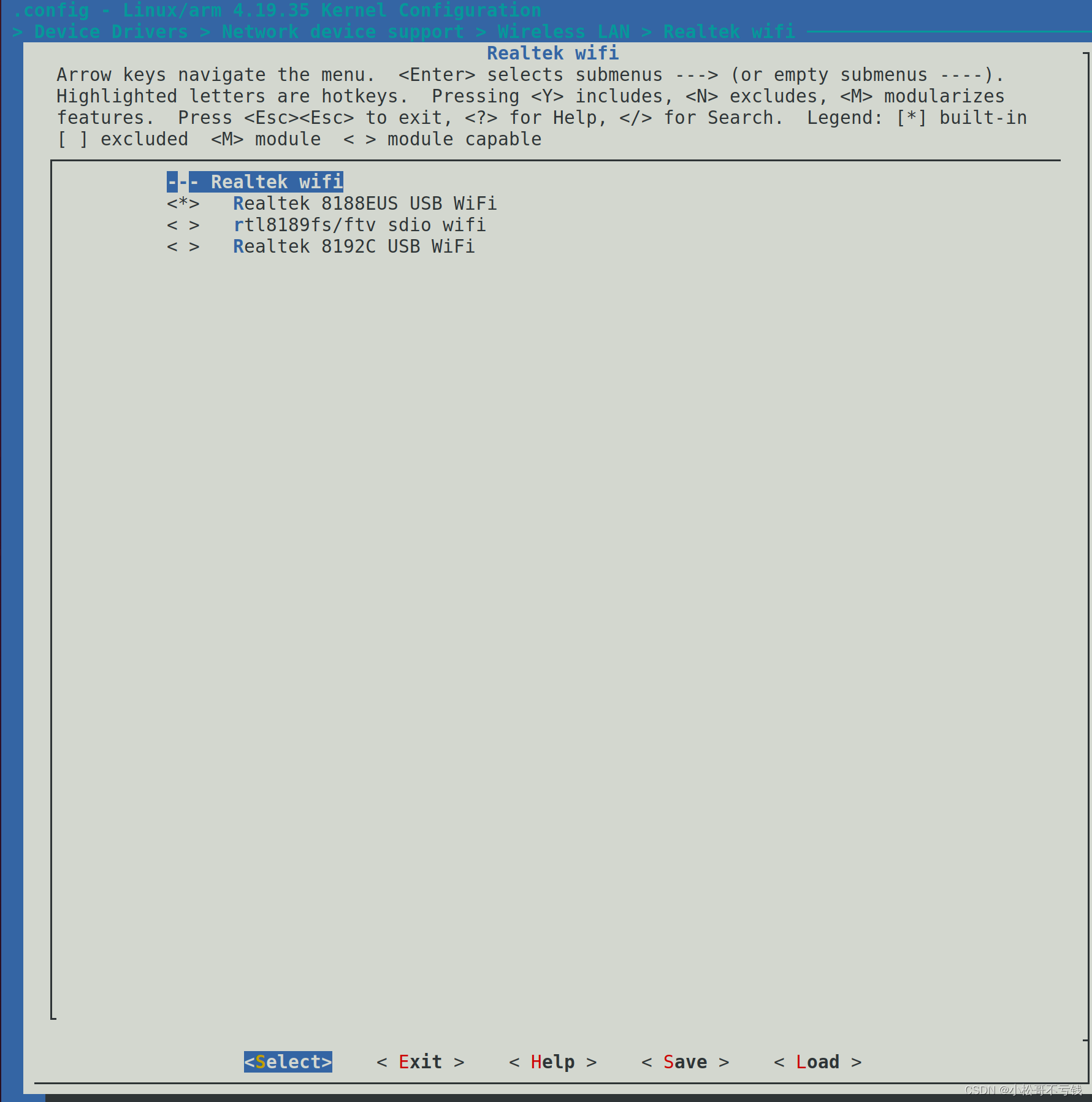
 图中 CC、 AR 和 RANLIB 这三个变量为所使用的编译器工具,将其改为我们所使 用的 arm-linux-gnueabihf-xxx 工具即可。修改完成以后就可以使用如下命令编译:
图中 CC、 AR 和 RANLIB 这三个变量为所使用的编译器工具,将其改为我们所使 用的 arm-linux-gnueabihf-xxx 工具即可。修改完成以后就可以使用如下命令编译: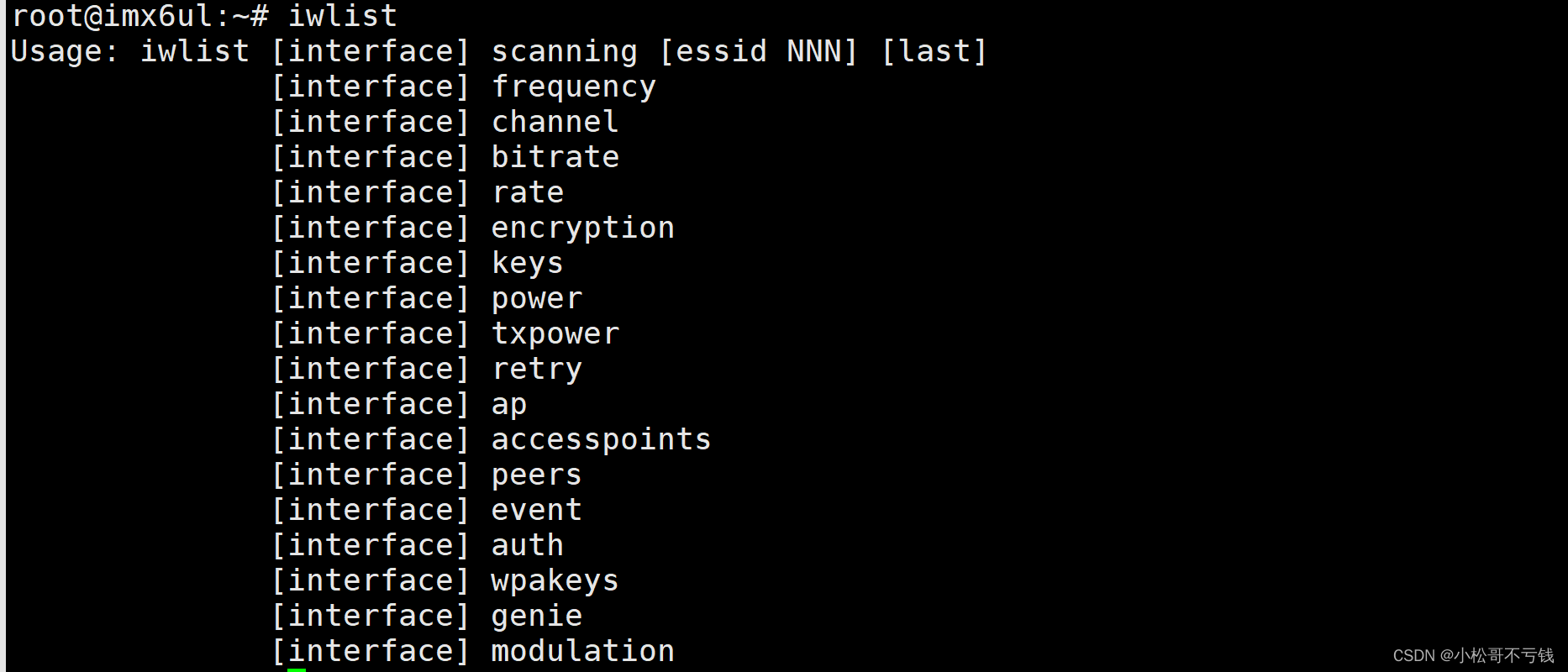
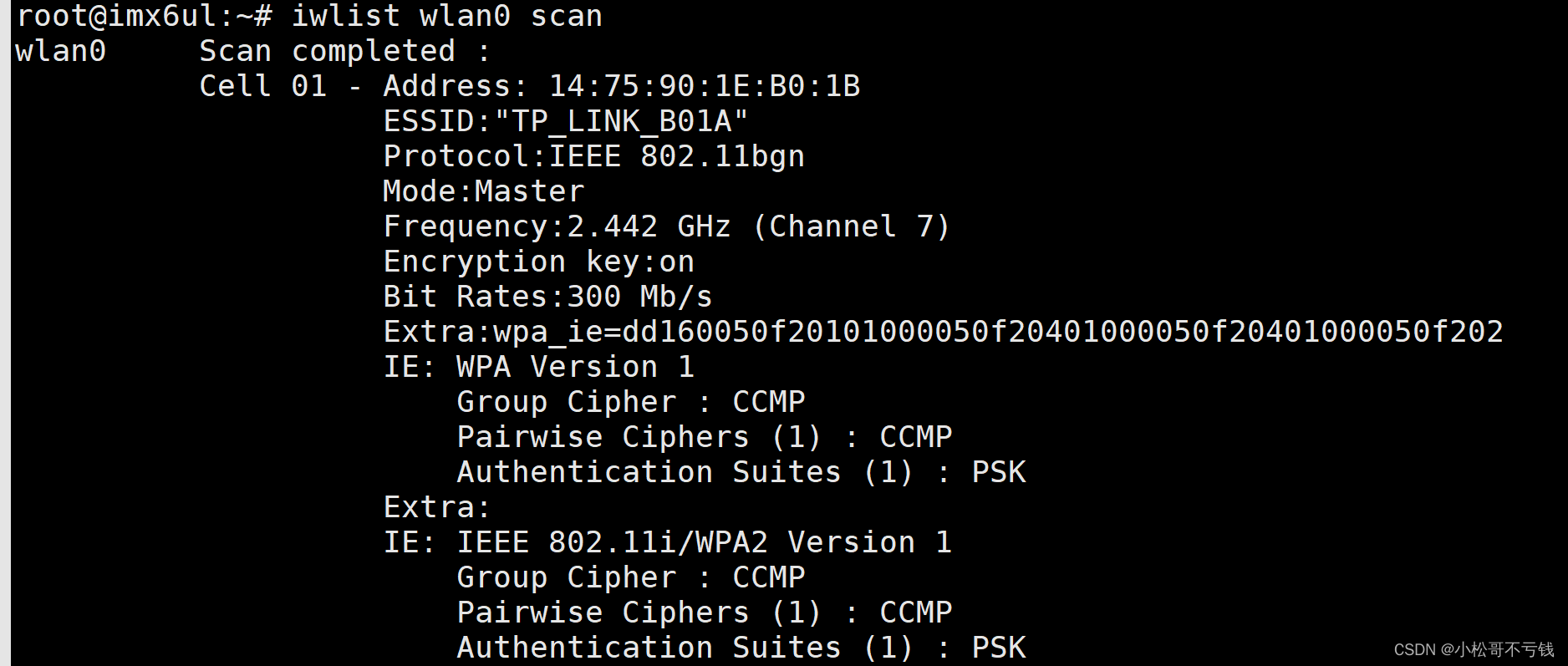

 ib 目录下的 libnl 库文件,将 lib 目录下的所有文件拷贝到开发板根文件系统的/usr/lib 目录下
ib 目录下的 libnl 库文件,将 lib 目录下的所有文件拷贝到开发板根文件系统的/usr/lib 目录下

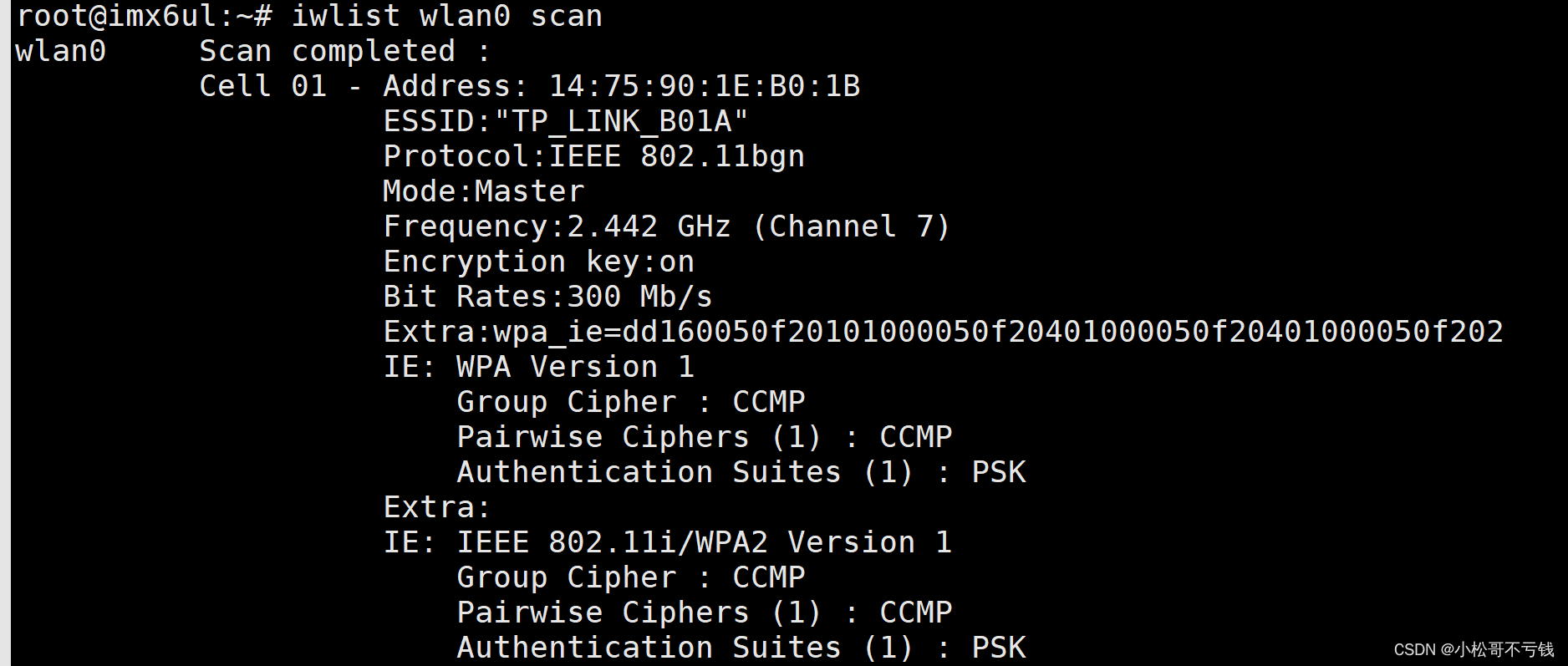 连接的 WIFI 热点扫描到以后就可以连接了,先在开发板根文件系统的/etc 目录下创建一个名为“wpa_supplicant.conf”的配置文件,此文件用于配置要连接的 WIFI 热点以及 WIFI 秘码,比如我要连接到“TP_LINK_B01A”这个热点上,因此 wpa_supplicant.conf 文件内容如下所示:
连接的 WIFI 热点扫描到以后就可以连接了,先在开发板根文件系统的/etc 目录下创建一个名为“wpa_supplicant.conf”的配置文件,此文件用于配置要连接的 WIFI 热点以及 WIFI 秘码,比如我要连接到“TP_LINK_B01A”这个热点上,因此 wpa_supplicant.conf 文件内容如下所示: